Ubuntu之NTP服务器与客户端时间同步
0 背景
在局域网环境下,嵌入式终端的时间容易出现错乱,因此,设置一个时间同步服务器,让局域网内的客户端自动与服务器时间同步
1 修改时区
如果是有一块新板子,时区设置默认使用UTC国际标准时区,我们需要修改为CST北京时间的时区
首先输入date查看自己的时间时区,可以看到是UTC时区,如果是CST时区则可以跳过这个步骤

然后输入tzselect,选择5
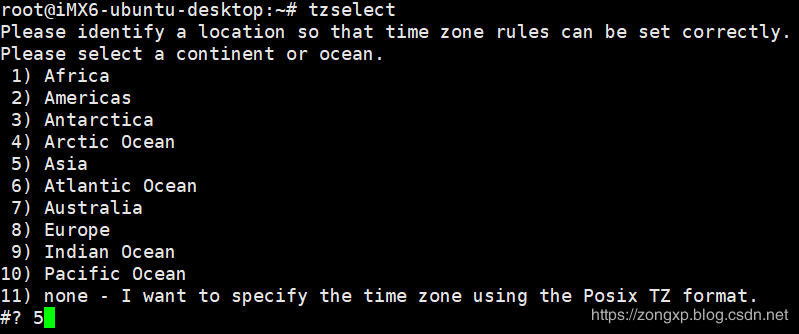
输入国家,选择9,输入区域选择1

输入1确认,执行TZ=’Asia/Shanghai’; export TZ生效,重启电脑,再次运行date可看到已经到了CST时区
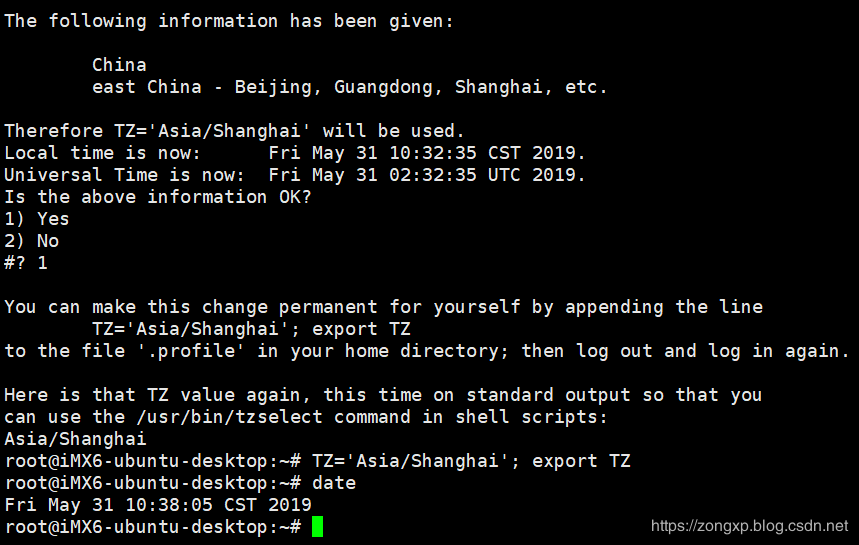
2 设置服务器
在服务端安装相关软件
sudo apt-get install ntp
/etc/init.d/ntp start
3 设置客户端
sudo apt-get install ntpdate
ntpdate 192.168.*.* //服务器地址
执行后会显示调整时间

4 定时更新
上述指令是一次性更新,如果我们想要让客户端定期去更新维护,则需要用到crontab指令
sudo vi /etc/crontab
# m h dom mon dow user command
30 08 * * * root /usr/sbin/ntpdate 192.168.*.*
表示每天8:30自动执行ntpdate指令,与服务器时间同步
标签云
-
MongodbDeepinZabbixNginxWordPress容器SupervisorTensorFlowVagrant监控NFSKubernetesDockerCactiMemcache备份HAproxyOpenStackMariaDBKloxoSaltStackCurlOpenrestyLinuxTomcatWindowsWPSSwiftDebianSwarmDNSShellsquidGolangAnsibleMySQLLUABashRsyncLighttpdSecureCRTYumSSH部署LVMFlutterOfficeVirtualminInnoDB集群PythonRedisSocketMacOSPHPKotlinVsftpdJenkins缓存IOSFlaskCrontabUbuntuSambaFirewalldSystemdPostfix代理服务器GITSnmpApacheIptablesTcpdumpiPhonePostgreSQLGoogleWgetRedhatCDNKVMSVNVirtualboxCentosAndroidVPSWiresharkSQLAlchemyOpenVZPuttyApple